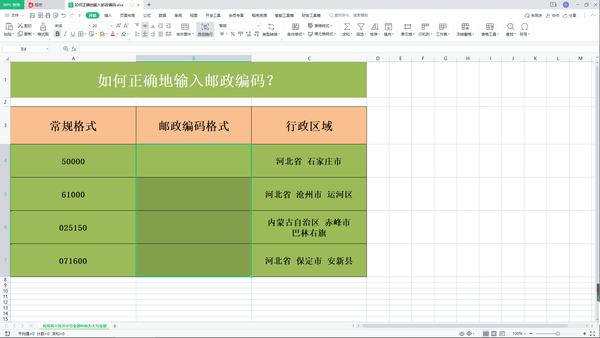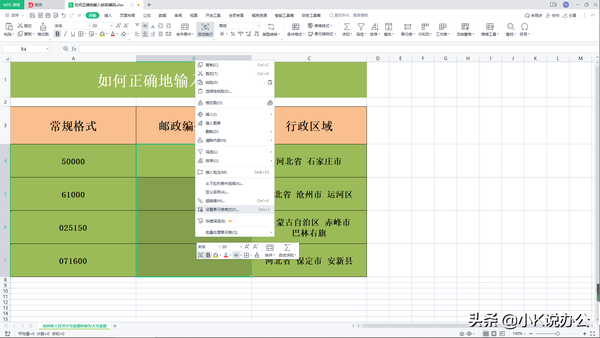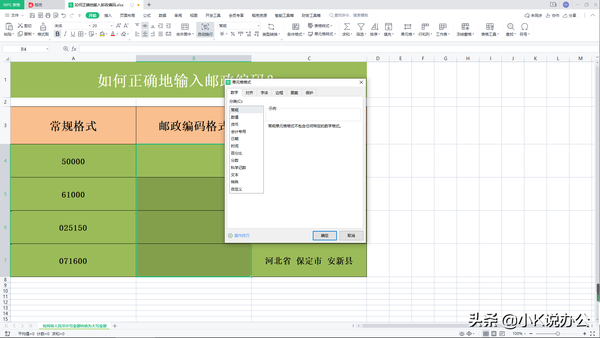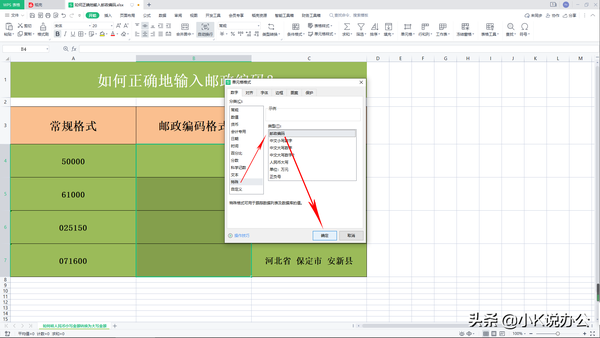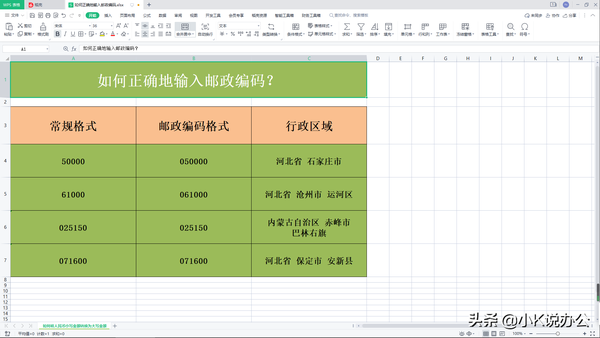Excel表格如何正确地输入邮政编码?
我国的邮政编码采用四级六位数编码结构。当我们在单元格中输入以0开头的邮政编码,如“050000”河北省石家庄市时,会发现单元格中显示的不是“050000”而是“50000”,这是因为Excel或者WPS表格在常规格式下,把输入的邮政编码“050000”默认成数字“50000”(最新版的WPS表格会把以0开头的字符串默认成文本类型的数字,并提示错误)。要解决这个问题,那就需要我们正确输入邮政编码,具体步骤如下:
选中需要显示为邮政编码的单元格,在选中区域上单击右键弹出菜单栏,选择“设置单元格格式”选项,或者直接按“Ctrl 1”快捷键打开“单元格格式”对话框,在弹出的对话框中选择“特殊”,将类型设置为“邮政编码”,然后点击“确定”,接着在设置好邮政编码格式的单元格中输入邮政编码或者公式,这时,邮政编码就能够正常显示了。
工具/原料
- Microsoft Office
- WPS Office
步骤一:打开Excel或者WPS表格。
步骤二:选中需要显示为邮政编码的单元格。
步骤三:在选中区域上单击右键弹出菜单栏,选择“设置单元格格式”选项,或者直接按“Ctrl 1”快捷键打开“单元格格式”对话框。
步骤四:在弹出的对话框中选择“特殊”,将类型设置为“邮政编码”,然后点击“确定”。
步骤五:在设置好邮政编码格式的单元格中输入邮政编码或者公式。这时,邮政编码就能够正常显示了。
注意事项:
- 小编是以WPS Office作为办公软件进行演示的。
- Microsoft Office 2016以上版本的设置方法和WPS Office相似,可模拟操作。
- 只要您耐心点,多练习几次,才能熟练运用各种操作技巧!
赞 (0)